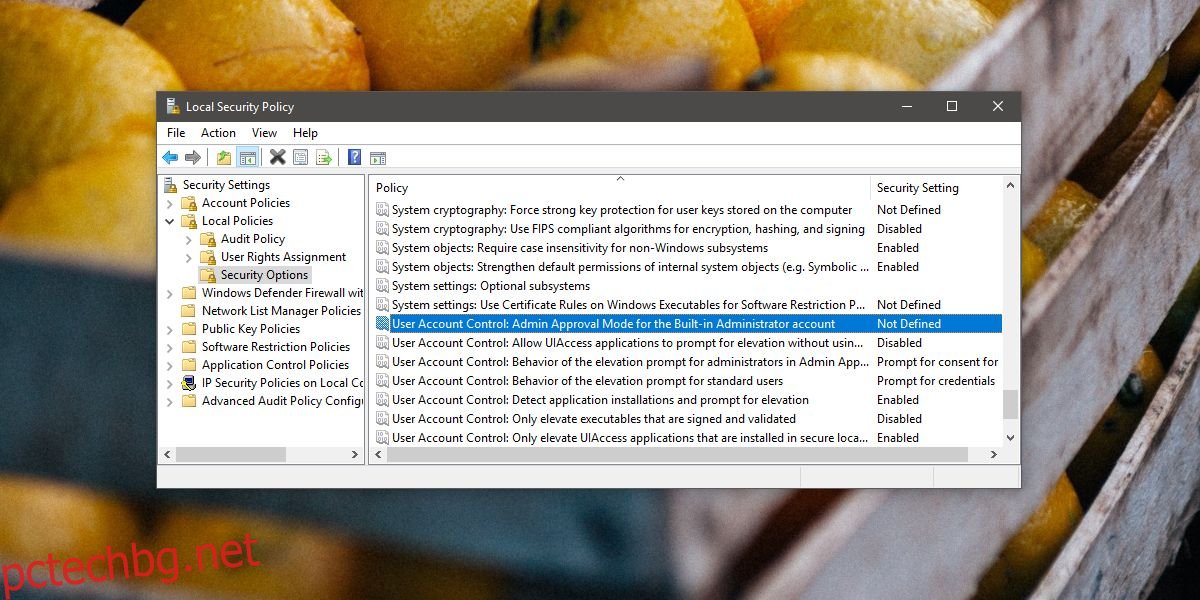Честно казано сме загубили броя на колко странни и неясни грешки Windows 10 може да донесе на потребител, но ето още една; приложението не може да бъде отворено с помощта на вградения администраторски акаунт в Windows 10 грешка. Тази грешка по същество не позволява на потребителя да стартира приложение с администраторски права и може да блокира и администраторския акаунт. Поправката е сравнително проста; Потребителите на Windows 10 Home трябва да настроят нещо в системния регистър на Windows, докато потребителите на Windows 10 Pro трябва да направят промяна в локалната политика.
Съдържание
Windows 10 Pro – промяна на местната политика
Отворете диалоговия прозорец за изпълнение с клавишната комбинация Win+R и поставете следното;
secpol.msc
Това ще отвори редактора на правилата за локална сигурност. Отидете на Локални политики>Опции за сигурност. Тук, в сортирания по азбучен ред списък, потърсете правилото „Режим на одобрение на администратора за контрол на потребителски акаунт за акаунта на вграден администратор“ и го активирайте. Рестартирайте системата си и грешката трябва да бъде разрешена.
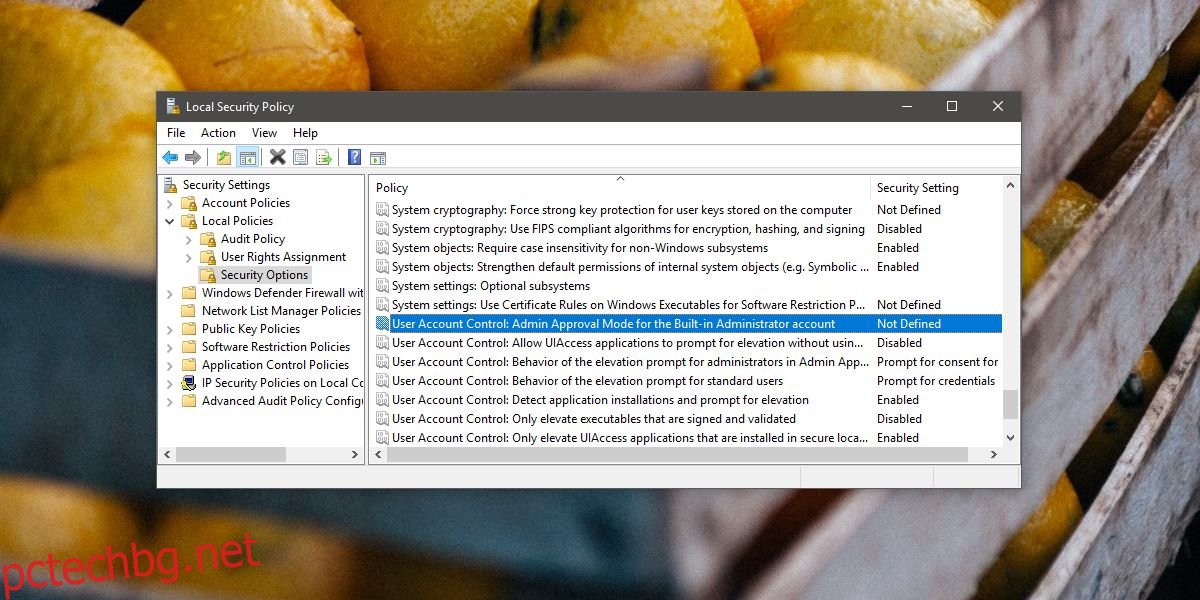
Windows 10 Home – Промяна на системния регистър на Windows
Ако получавате грешка „Приложението не може да се отвори с помощта на вградения администраторски акаунт в Windows 10“ в Windows 10 Home, трябва да направите редакция в системния регистър на Windows. За да направите това, имате нужда от административни права. Отворете диалоговия прозорец за изпълнение с клавишната комбинация Win+R. Въведете следното и докоснете enter.
regedit
Приемете подканата на екрана. Придвижете се до следното местоположение;
HKEY_LOCAL_MACHINESOFTWAREMicrosoftWindowsCurrentVersionPoliciesSystem
Щракнете с десния бутон вътре в системния ключ и изберете New>DWORD (32-bit) Value. Назовете го;
FilterAdministratorToken
Задайте стойността му на 1. Ако ключът вече съществува, щракнете двукратно, за да го редактирате, и променете стойността му на 1.
След това отидете до следното местоположение;
HKEY_LOCAL_MACHINESOFTWAREMicrosoftWindowsCurrentVersionPoliciesSystemUIPI
Тук ще намерите ключ с име Default. Щракнете двукратно, за да го редактирате и задайте стойността му на следното;
0x00000001(1)
Рестартирайте системата си и трябва да сте готови.
Относно тази грешка
Тази грешка не е толкова грешка, колкото функция, която е била активирана, когато не трябва. Ако вашата система е в домейн и е свързана с акаунт на домейн, можете да очаквате грешката. Някои системни администратори може да са го активирали, така че да не можете да стартирате определени приложения с администраторски права или с текущите привилегии на акаунта, които имате. Може да е досадно или ненужно от ваша гледна точка, но е вероятно да се нуждаете от вашия системен администратор, за да извърши промяната в местната политика вместо вас.
За домашни потребители тази функция е правилна грешка, освен ако не е активирана. Не много крайни потребители знаят за него, камо ли как да го активират, така че това вероятно е нещо, което Windows 10 е направил по време на надстройка или когато сте инсталирали нещо, или сте променили системна настройка.